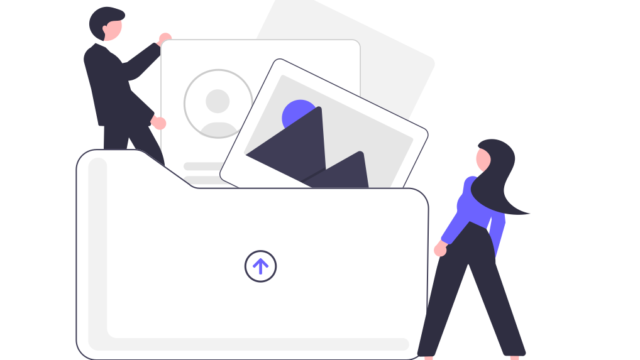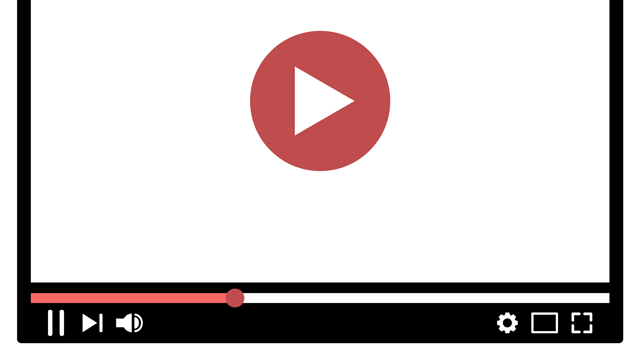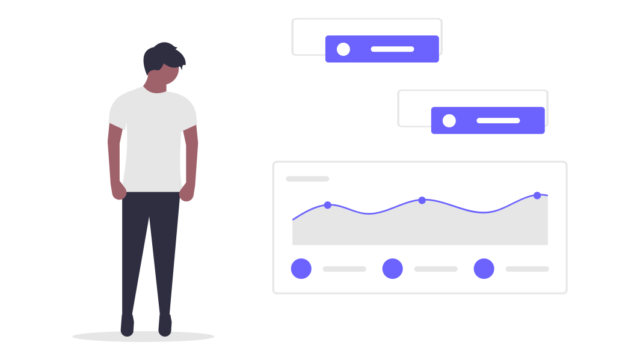アクセス解析画面をお持ちでない場合、最も一般的に使用されているのが「Google Analytics(グーグルアナリティクス)」です。こちらでは2020年10月14日から提供を開始した最新のGoogleアナリティクス4の設定の方法をご案内します。
★アナリティクスの設定には「Googleアカウント」が必要です。
Googleアナリティクス4 アカウントの作成
アカウント作成
①こちらのURLからアカウント作成画面にアクセスしましょう。
※Googleアカウントにログインしていない場合、アクセスしてからログインの画面が表示されます。
「Googleアナリティクスへようこそ」の下のをクリック。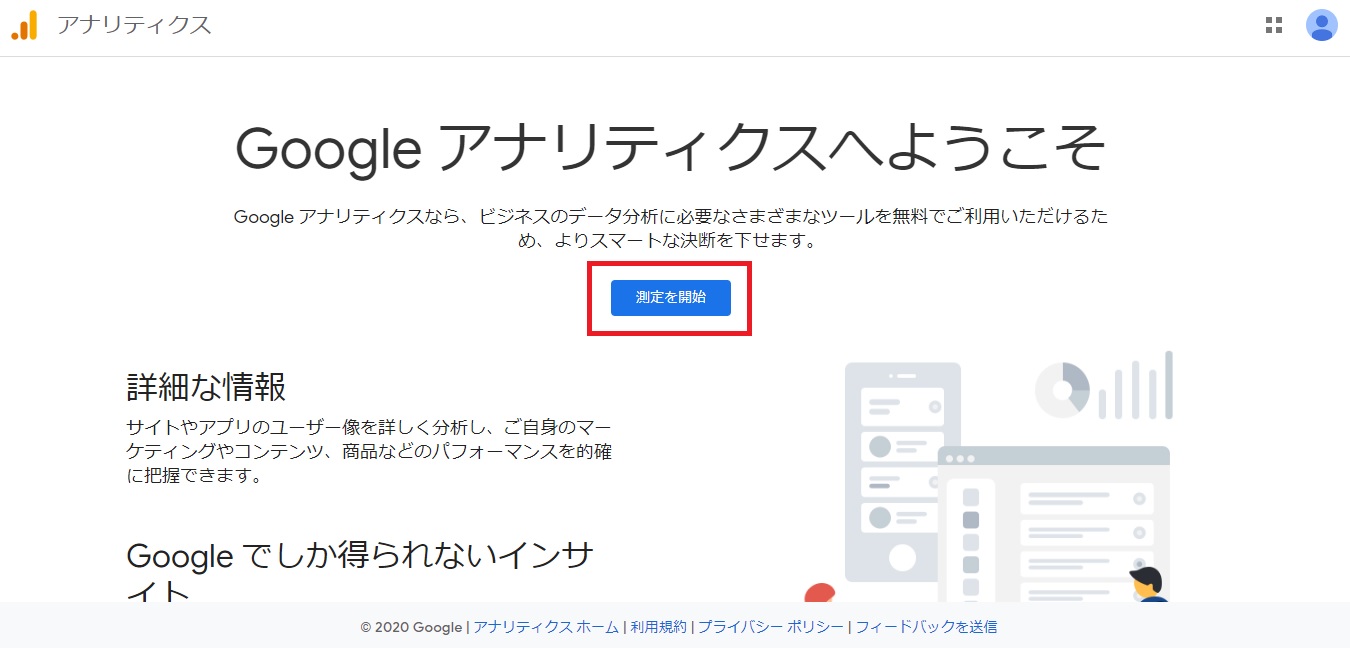
※「測定を開始」「無料で始める」など表示されている文字は様々な場合があります。
② 項目の入力
【管理】から「アカウント名」を入力。
※「アカウント名」には、一般的には管理する会社名、部署名などわかりやすい名前を設定します。
③アカウントのデータ共有設定を行う
ここでは、Googleにデータを共有するかどうかを設定しますが、一般公開されることはありませんので基本的には全てにチェックをつけても問題ありません。
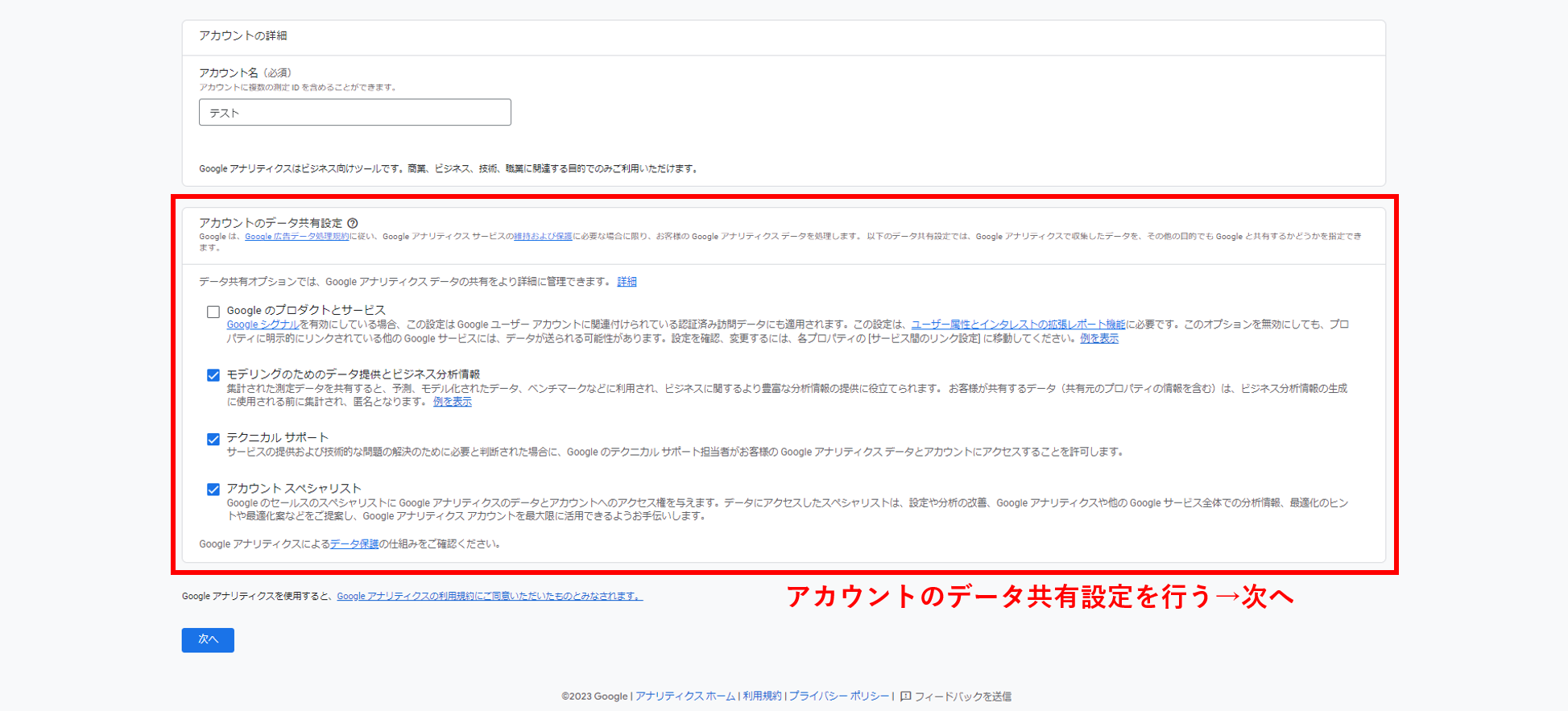
ただ、機密情報を扱う場合は、チェックをオフにしておくと良いでしょう。適当な項目にチェックをつけたら「次へ」をクリックしてください。
ここまでの作業で、Googleアナリティクス4のアカウントが作成されました。
プロパティの設定
①プロパティの設定項目を入力しましょう。
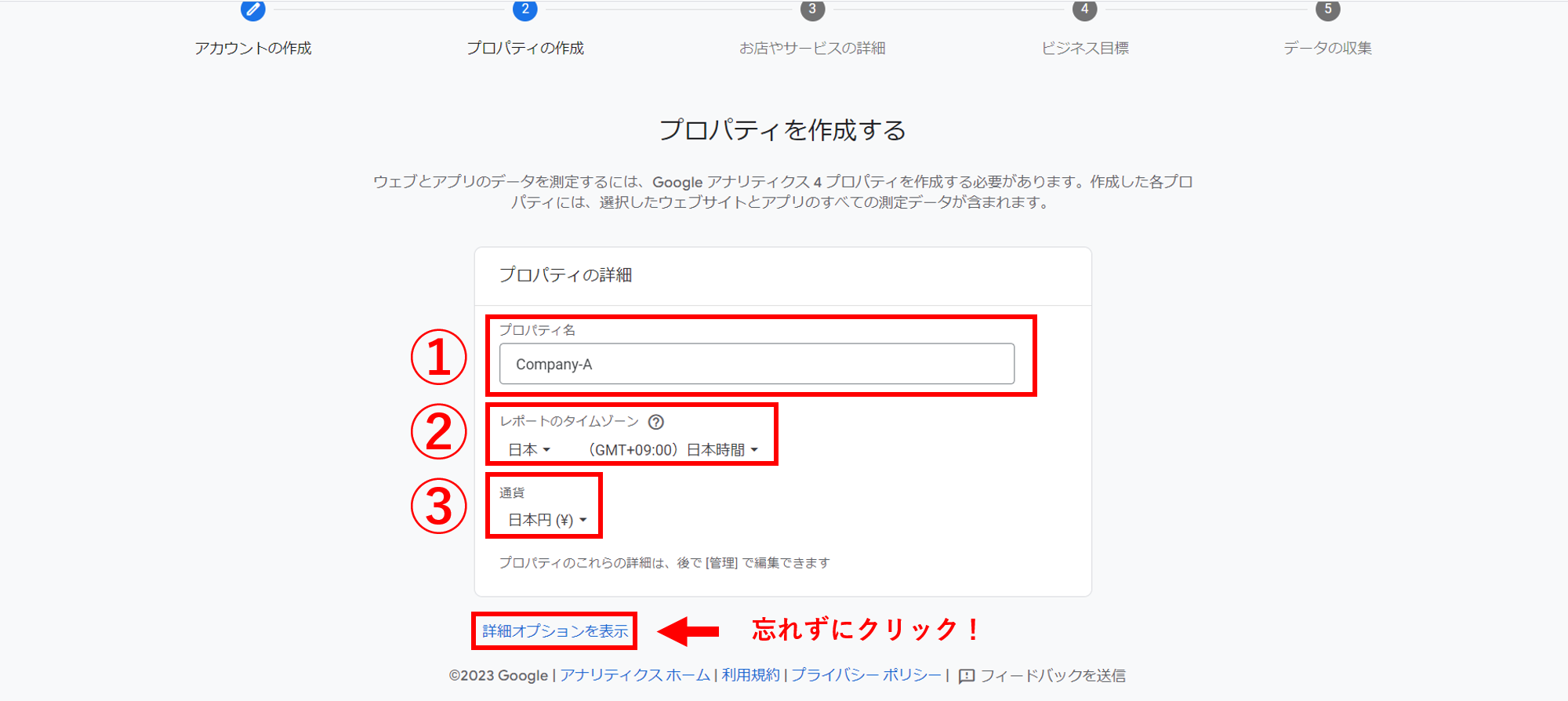
| プロパティ名 | 分析したいサイト名を入力します |
|---|---|
| レポートのタイムゾーン | 日本 |
| 通貨 | 日本円 |
※「詳細オプションを表示」 をクリック!
②「ユニバーサルアナリティクス プロパティの作成」画面が表示されます。

まず「ウェブサイトのURL」には、分析対象のURLを入力します。このURL部分には、https://を除いた部分から入力してください。
そして、「Googleアナリティクス4とユニバーサル アナリティクスのプロパティを両方作成する」にチェックを入れたら、「次へ」をクリックしてください。
③次に、貴社のビジネス規模やGoogleアナリティクス設置の目的をアンケート形式で回答します。
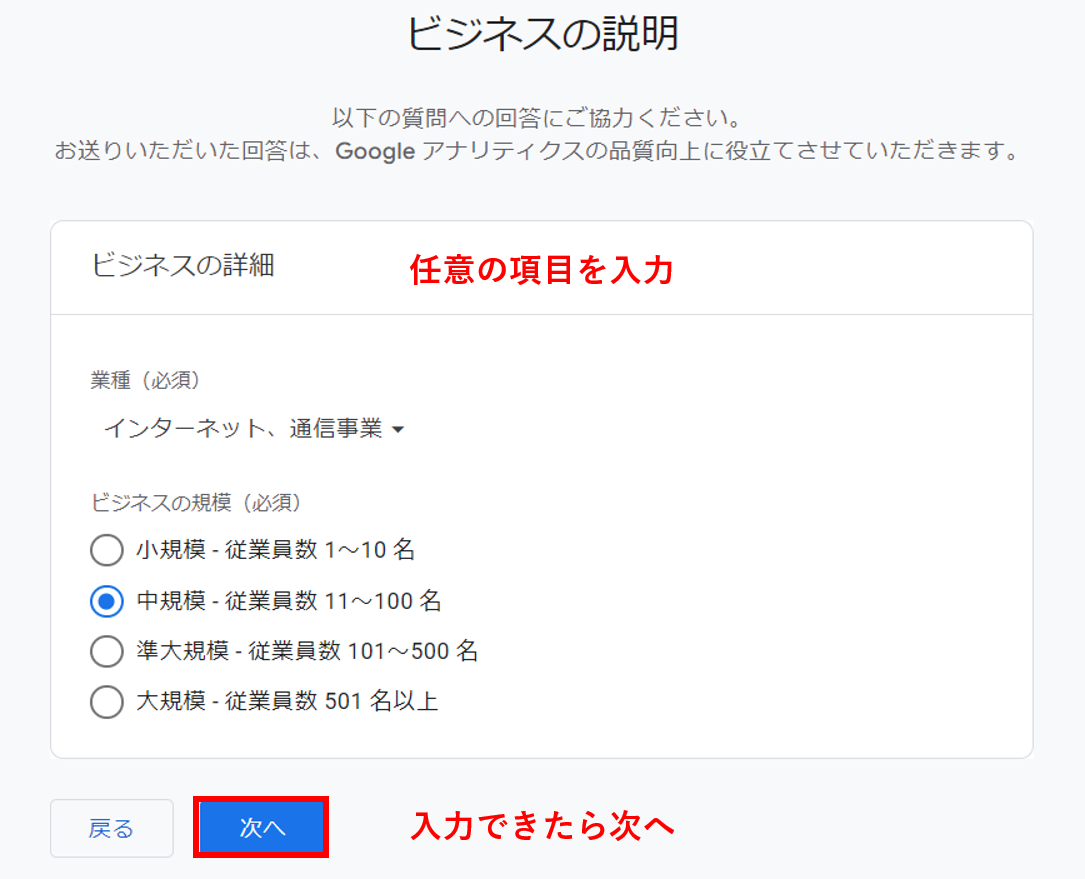
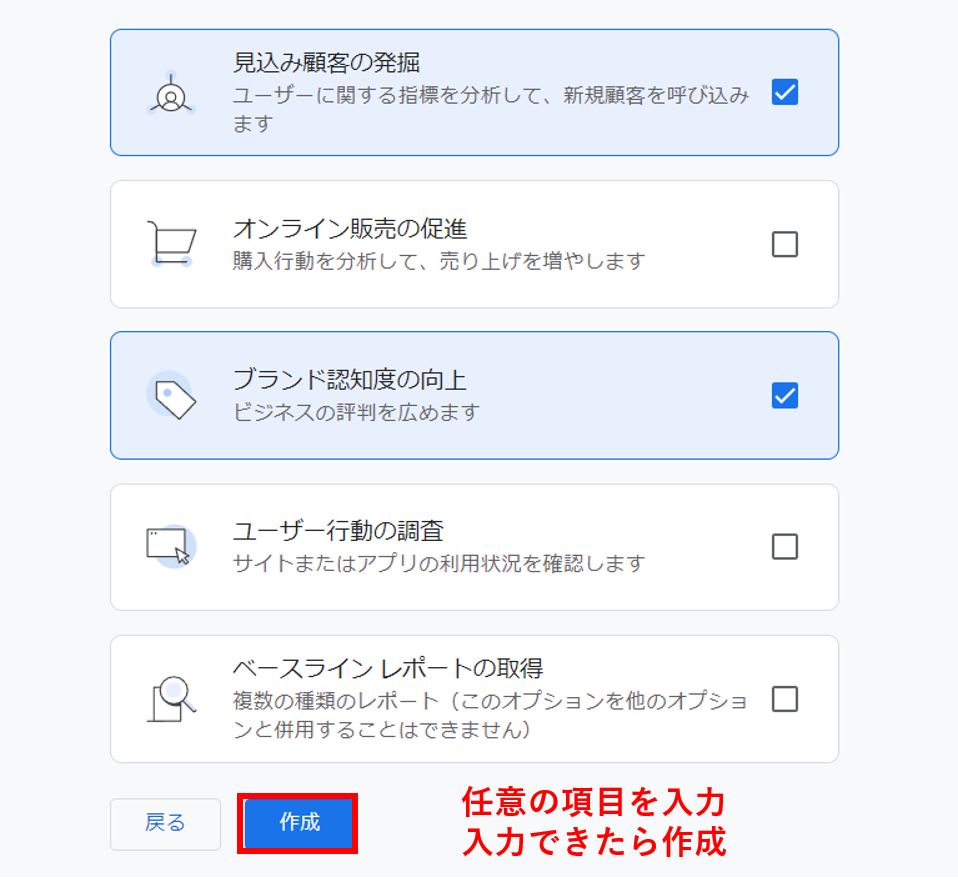
任意の項目にチェックをいれたら、「作成」を押してください。次に、「Googleアナリティクス利用規約」へ同意するかどうかを聞かれます。
⑤「Googleアナリティクス利用規約」へ同意
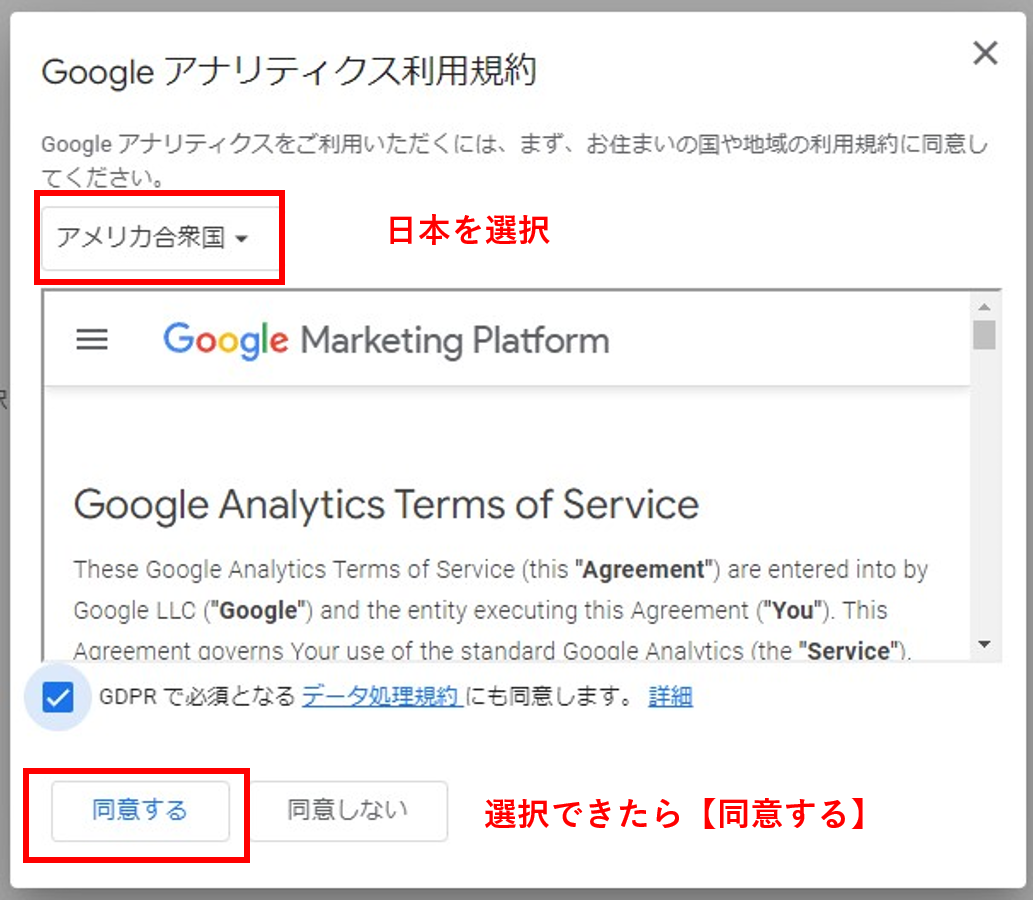
初期設定は「アメリカ合衆国」になっていますので、「日本」を選択し「データ処理規約」にもチェックをいれたら、「同意する」をクリックしましょう。
GDPRとは、EU地域に居住する消費者の個人情報保護に関しての取り決めを指しています。もし、自社がEU地域に商品・サービスを提供している場合はGDPRに配慮して、データを利用する必要があります。
トラッキングコードの取得
トラッキングコードとは、Googleアナリティクス4が発行する計測タグのことです。このタグをWebサイトに貼ることで、Googleアナリティクス4がWEBサイトに訪問したユーザーのデータを計測できるようになります。
アナリティクスを使用するための作業には「トラッキングコード」が必要になります。
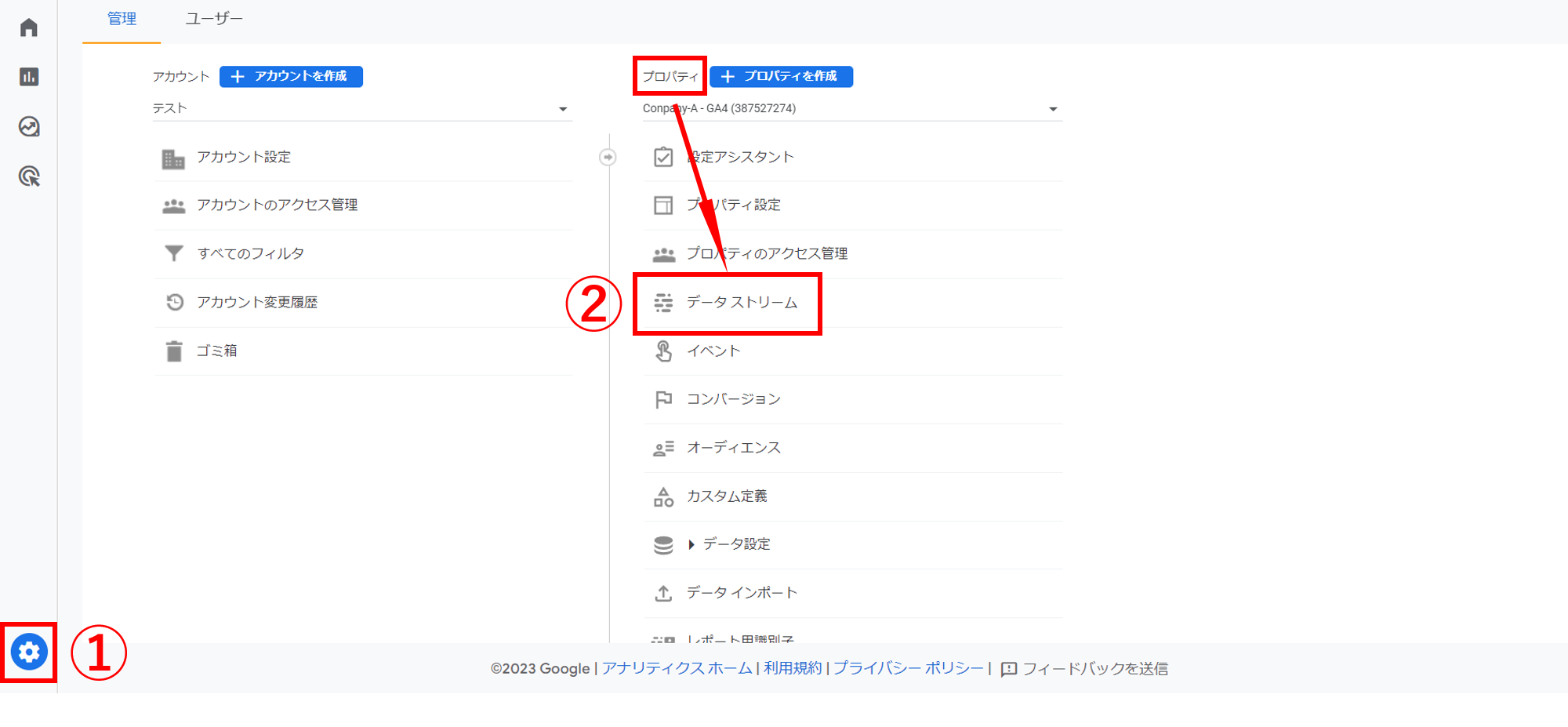
①左下の【管理】を選択し、管理画面に移動。
②【プロパティ】の【データストリーム】を選択。
すると対象サイトのURLが表示されますので、該当URLをクリックしましょう。
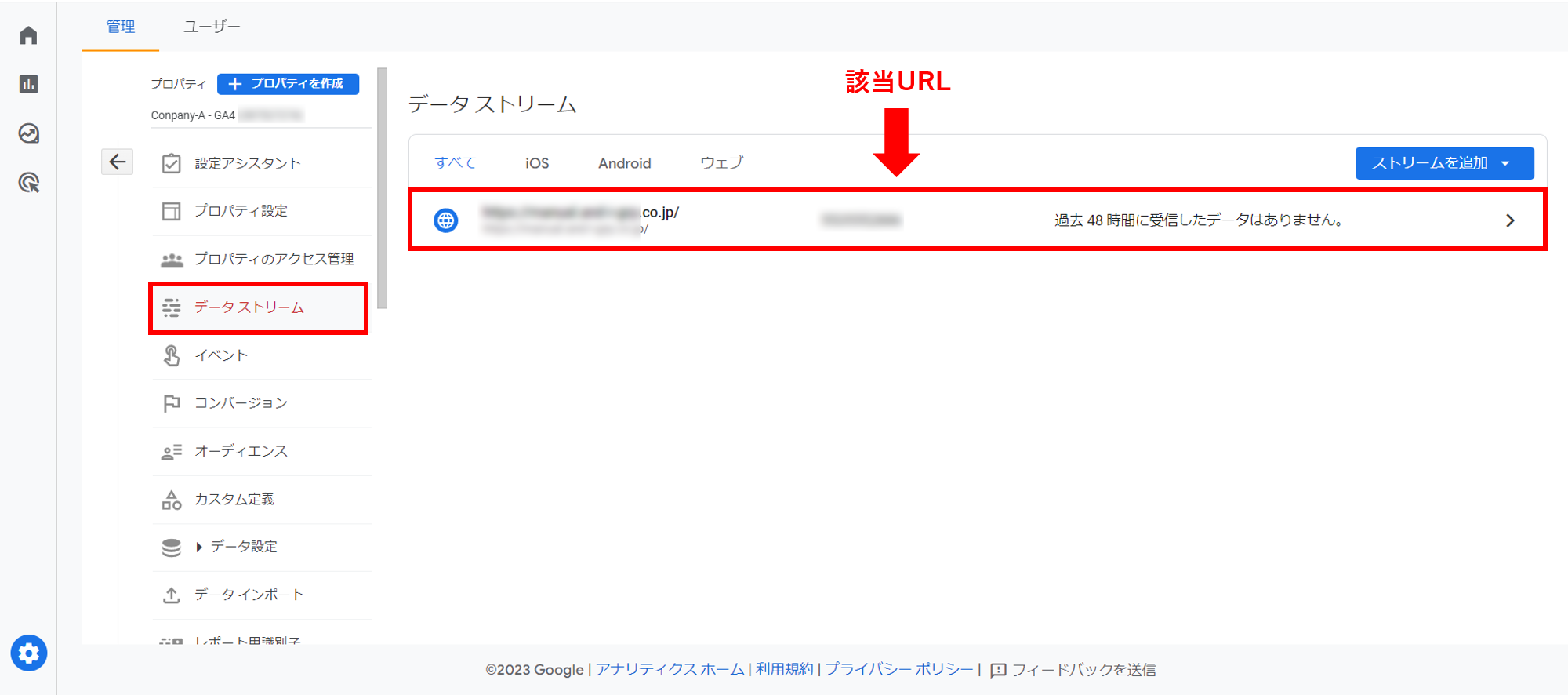
該当URLをクリックすると、下記画面がでてきます。「タグの実装手順を表示する(下図①)」の部分を押し、トラッキングコードを確認しましょう。
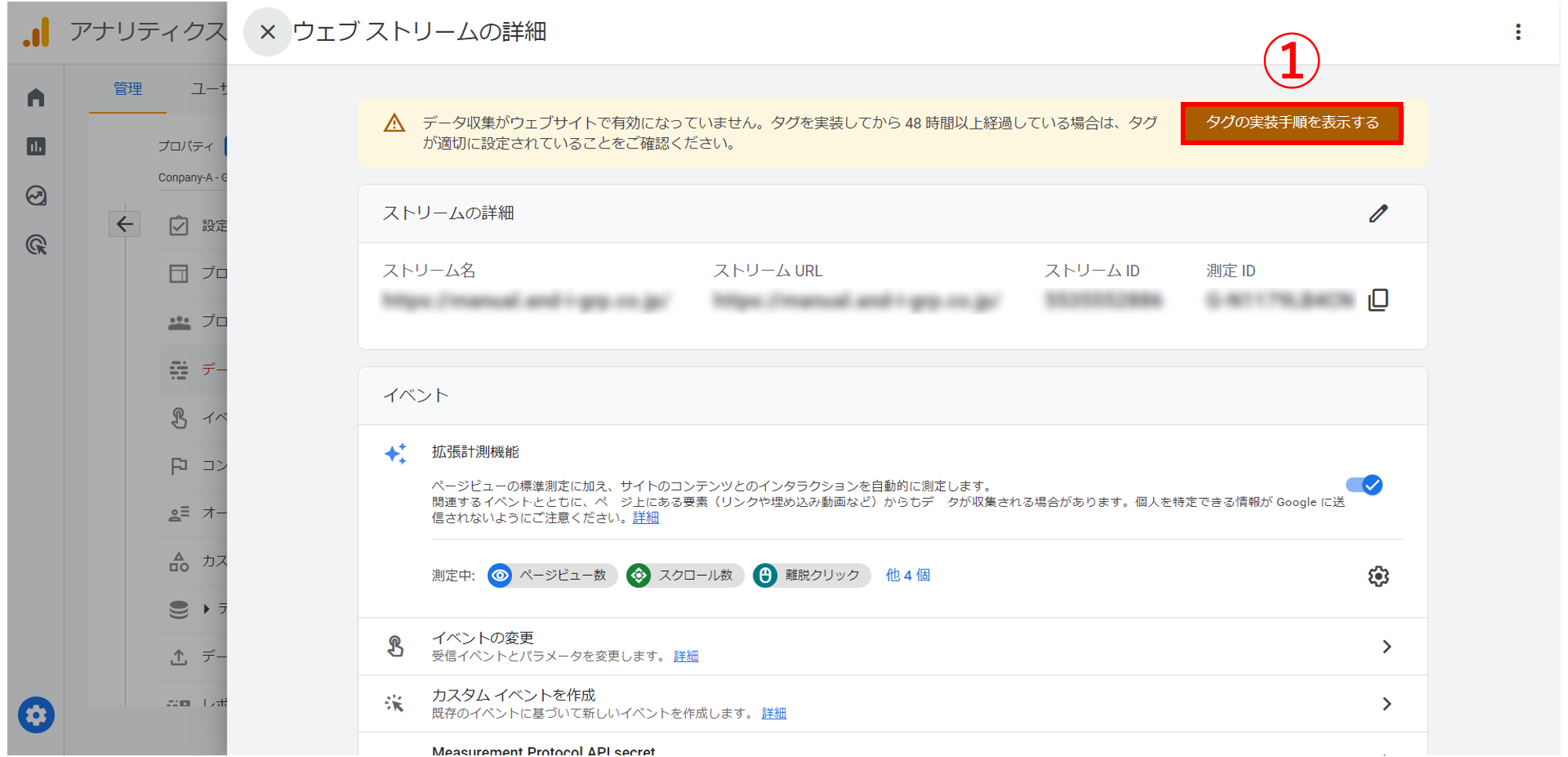
下図の赤枠の部分が【トラッキングコード】です!メモ帳などに保存しておいてください。
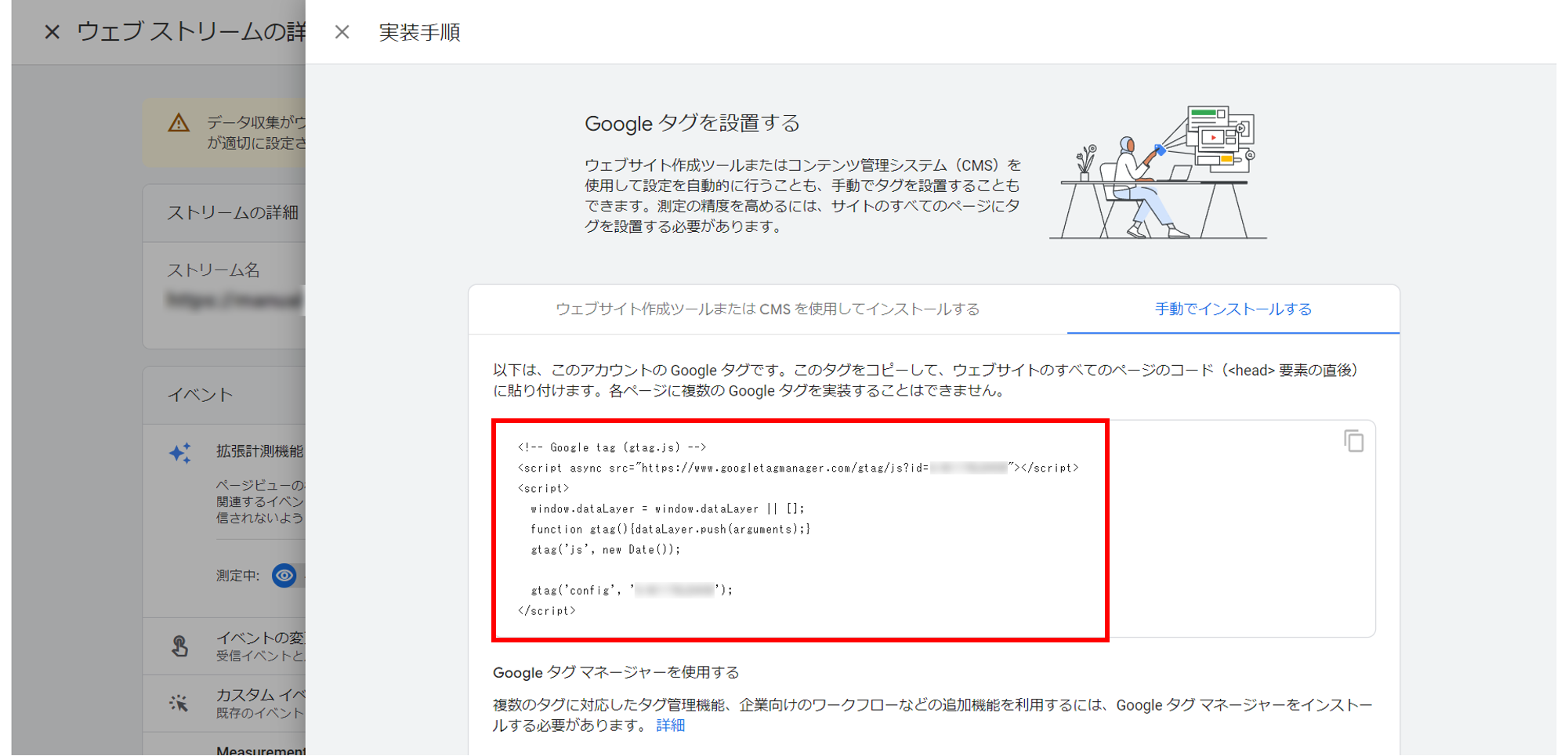
コードの組込を依頼する
コードのサイトへの組込作業は弊社サポートデスクで行いますので、取得したコードを更新依頼フォームから、サポートデスクにお伝えください。
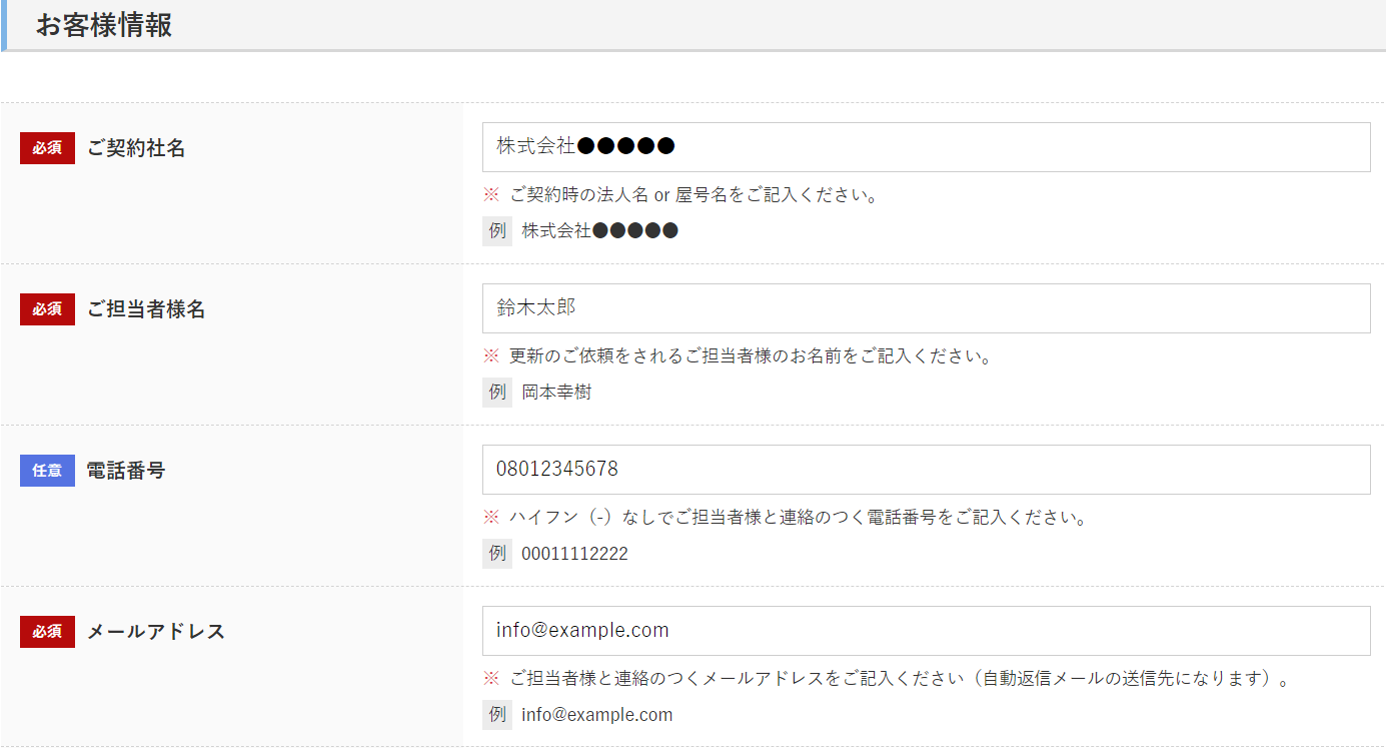
| 更新依頼フォームはこちら |
組込作業ができましたら、サポートデスクより、フォームにてご教示いただきましたメールアドレスにご報告差し上げます。
アナリティクス画面を確認
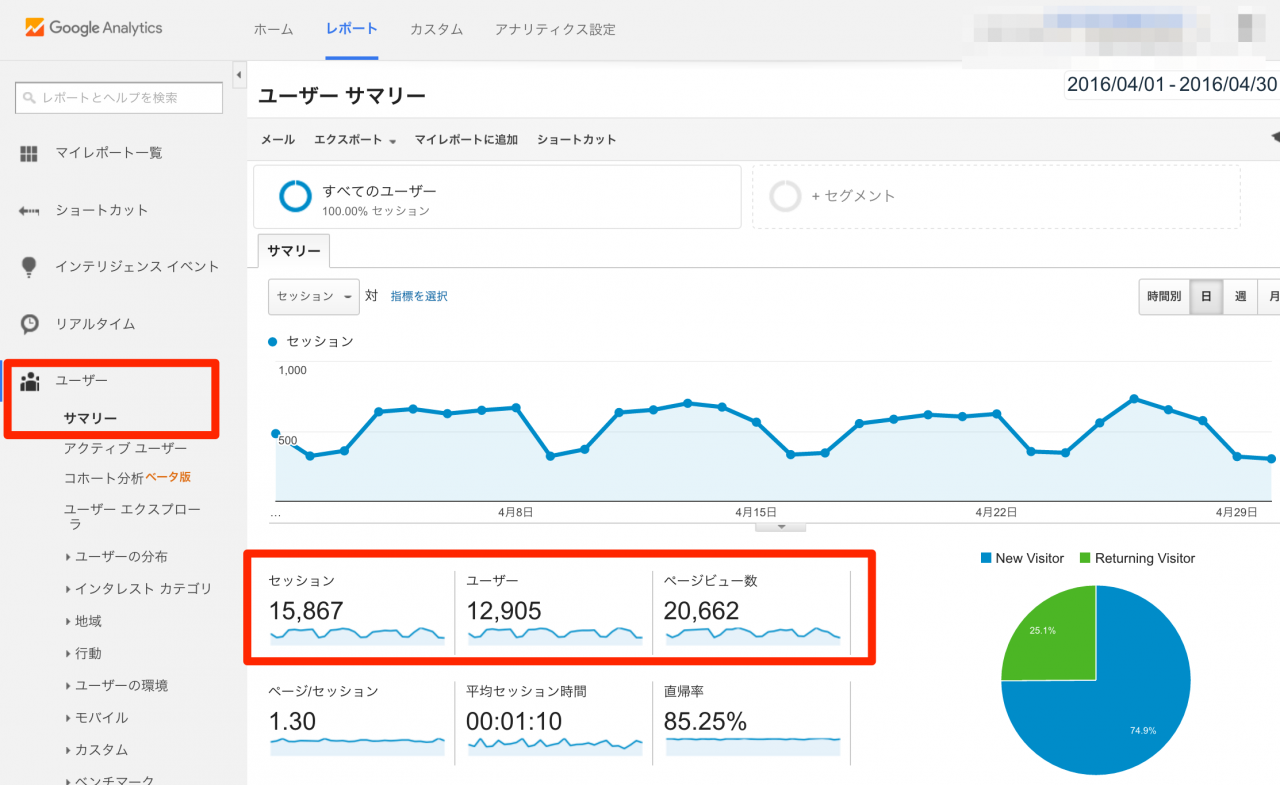
再度アナリティクス画面にアクセスし、分析情報が表示されていれば、設定完了です。
Google Analyticsなど各アクセス解析ツールの管理画面等については、弊社製品ではないため、弊社サポートデスクにお問合せいただいてもわかりかねる場合がございますので、ご了承ください。
スムース管理画面に登録する
スムースの「アクセス解析」ボタンから管理画面を見れるようにするには、こちらを参考にしてください。
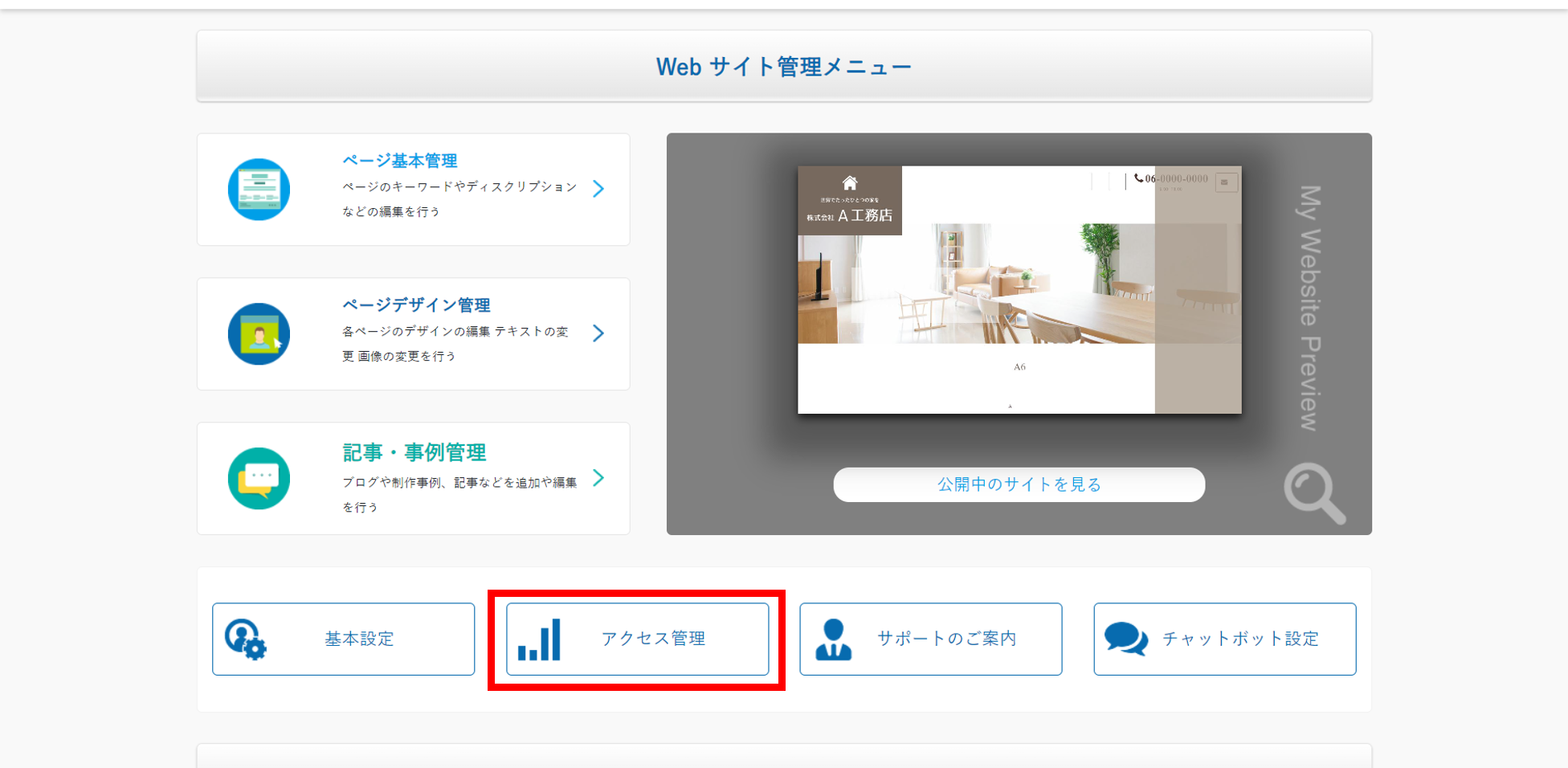
https://user-manual.smooooth.jp/archives/456